En algunas ocasiones nos vendría bien no tener tantos cables atravezados al momento de trabajar en una aplicación y probarla en un dispositivo móvil.
Esta semana realicé la prueba utilizando un smartphone moto 6G que uso habitualmente para probar mis aplicaciones. Dadas las circunstancias tenia baja carga y cargarlo conectado al pc es poco eficiente porque tarda demasiado.
Esto funciona para cualquier tipo de desarrollo android. Ya sea que estés haciendo tus aplicaciones con android studio, flutter, ionic, react native, xamarin, harmony2.0, etc.
Requerimientos para hacer esto:
- Instalación de ADB (lo encuentras en la carpeta tools de Android Studio)
- Agregar adb al PATH del sistema
- Estar conectado a la misma red
- Conectar el dispositivo 1 vez
Cuando ya tengas esta configuración, procederemos a realizar el primer paso en la consola cmd o PowerShell (si prefieres otra, está bien).
Paso 1
Con el siguiente comando, estableceremos que las tareas de adb se realizarán mediante el puerto 5555 a cualquier IP
adb tcpip 5555Si adb está debidamente configurado, obtendremos una respuesta similar a esta: restarting in TCP mode port: 5555 y básicamente reinicia el protocolo tcp en el puerto 5555 para adb
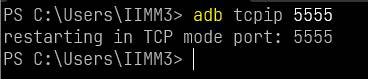
Paso 2
Ahora vamos a averiguar la IP de nuestro dispositivo. Para ello vamos a ir a ajustes>wifi>(nuestra red)>(buscamos detalles o avanzado). Tendríamos ante nuestros ojos una IP similar a 192.168.1.3 o 192.168.0.3 lo usual.
Conectamos el dispositivo (habiendo activado el modo desarrollador y depuración) con un cable para validar la depuración, esto será necesario solo una vez. Una vez conectado el dispositivo, ejecutamos el siguiente comando:
adb connect 192.168.1.2El dispositivo está conectado con éxito, obtendremos esta respuesta: connected to 192.168.1.2:5555
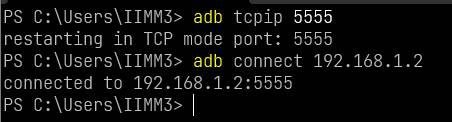
Finalmente podemos desconectar el dispositivo del PC.
Notas
El paso 1: adb tcpip debería repetirse cada vez que el PC se reinicie.
El paso 2: adb conncet <ip> debería repetirse cada vez que necesitemos establecer conexion a un dispositivo. Es decir, por cada sesión de Android Studio o Visual Studio Code. Incluso si el dispositivo no se reinicia.
En algunas ocasiones es necesario volver a conectar el dispositivo al PC porque cambia la IP o porque olvida las configuraciones.
Mensajes de error:

cannot connect to 192.168.1.2:5555: No se puede establecer una conexión ya que el equipo de destino denegó expresamente dicha conexión. Esto suele pasar porque no conectamos el dispositivo al pc para validar el dispositivo. Solo tenemos que conectarlo de nuevo al PC y ejecutar el comando de nuevo.

Deja una respuesta